こんにちは!本日も「iPhoneのお役立ち情報」をお送りいたします!
エックスリペアスタッフの大橋です!
突然ですが、iPhoneユーザーの皆さん、ウィジェット機能上手に使いこなせていますか?
最近では、ウィジェット編集アプリを使ってオシャレにホーム画面をカスタマイズすることも流行っています。

京都府福知山市にある修理店です。スマートフォンが水没してしまった。画面にヒビが入ってしまった。などどいったトラブルに対応しております。お客様のご要望第一に、迅速に修理しております。また、スマートフォンの操作相談なども承っています。お気軽にご相談ください。
私は挑戦してみましたが、時間と手間がかかり断念しました。

しかし、実はiPhoneのウィジェット機能は既存のアプリだけでも十分便利に活用できるんです。
そこで今回は、スマートフォン修理のエキスパートである私たちが、ウィジェットの使い方と実際にカスタマイズしてみたお話を紹介していきたいと思います。
スマートフォン修理のことならX-repairへ
X-repairは、全国各地に店舗を展開するスマートフォン修理の専門店です。持込修理はもちろん、お客様の利便性を第一に考え、「ご自宅で申込みしてご自宅で受取」できる便利な郵送修理をご用意しました。
X-repairでは、画面交換、水没復旧、バッテリー交換、カメラ交換など、幅広い故障に対応。どんな故障も、99.8%の感動修理をお約束いたします!
経験豊富なスタッフが、お客様を温かくお迎えいたします。故障かな?と思ったら、当店までお気軽にお問い合わせくださいませ。
ウィジェットとは何か?

そもそもウィジェットとは、アプリを開かずに直接欲しい情報がホーム画面で見られる機能です。
慣れていないうちは「アプリを開けば見られるから、必要ないのでは?」と思いがちですが、使い始めるとすごく便利でスマホ操作がとても快適になります!
例えば、カレンダーをウィジェットにしておけば、すぐに予定をチェックして入れたい時の「あれ、どこだっけ?」を無くすことが可能です。
ウィジェットの設定方法
ウィジェットの設定方法を4つの手順で簡単にご紹介します。
①ホーム画面の何もない所を長押しする
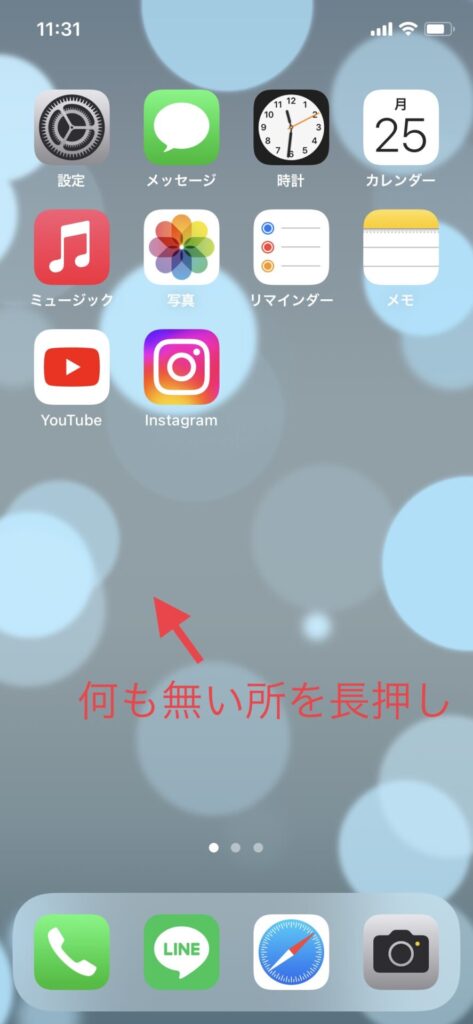
②一番左上にある+マークをタッチする
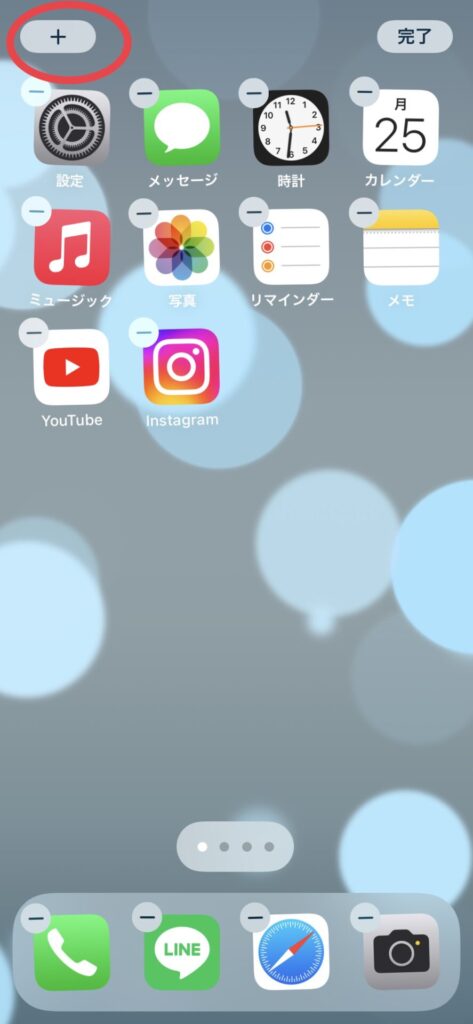
③好きなウィジェットを選択し、追加する
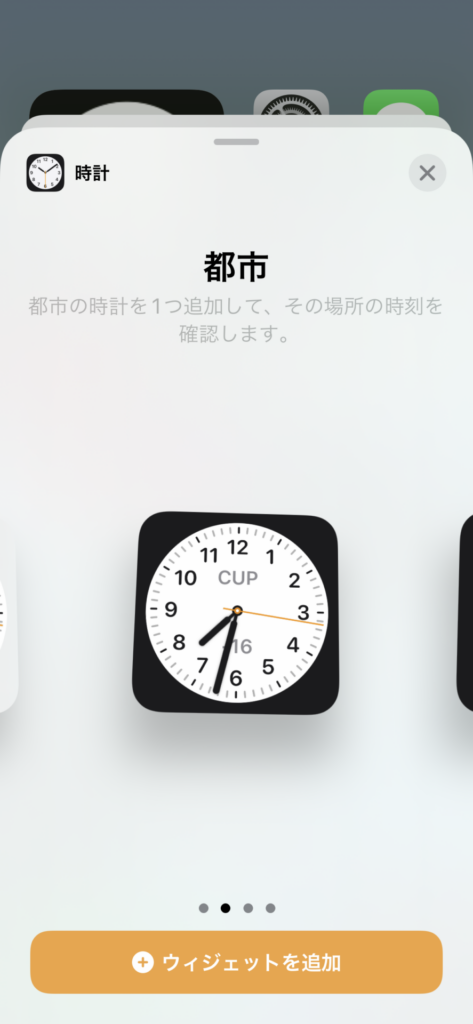
④ドラッグしながら好きな場所にウィジェットを配置する
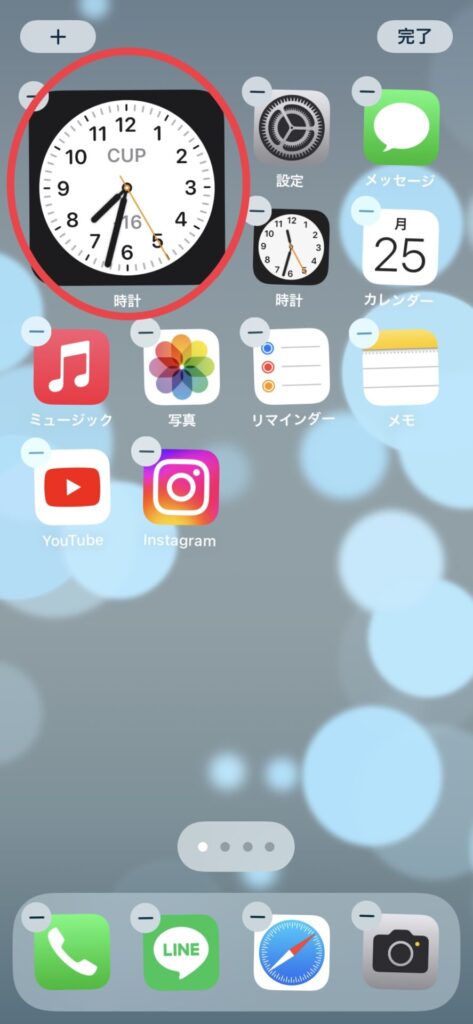
設定方法はアプリの配置変更時とよく似ていてとても簡単にできます。
どんなウィジェットがあるのか、自分のiPhoneで一度見てみてください。
また、操作方法を動画で見てみたいという方はこちらもぜひご覧ください。
iPhoneSEと書かれていますが、iPhoneであればどの機種でも同じなので、参考になると思います。
誰でもすぐ出来る便利ウィジェット

ウィジェットの使い方がわかったところで、私が実際に利用して便利だったiPhone既存のおすすめウィジェットを3つご紹介します。
おすすめのウィジェット
- カレンダー
- リマインダー
- 天気予報
カレンダー
iPhoneのカレンダーアプリを使って予定を管理している方はおすすめです。
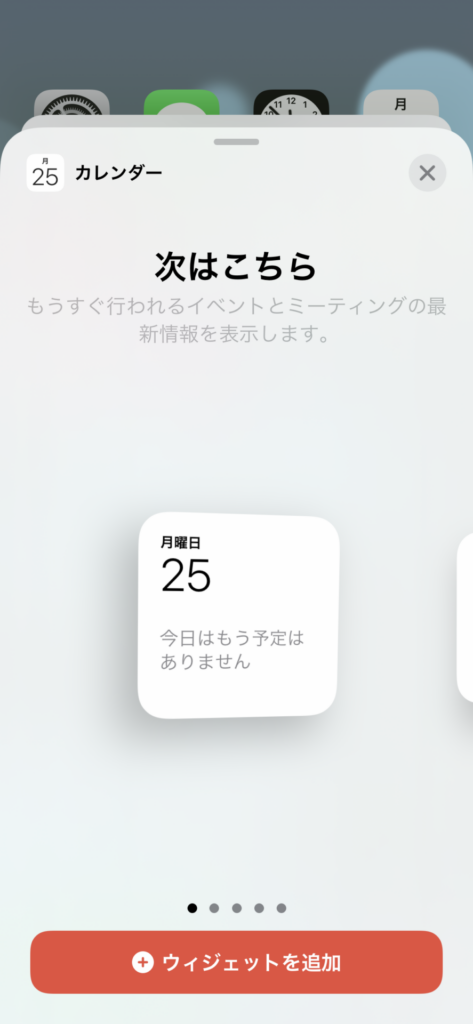
普段予定を入れていない方は、カレンダー表示を選択すると、日にちをチェックする為に使えます。
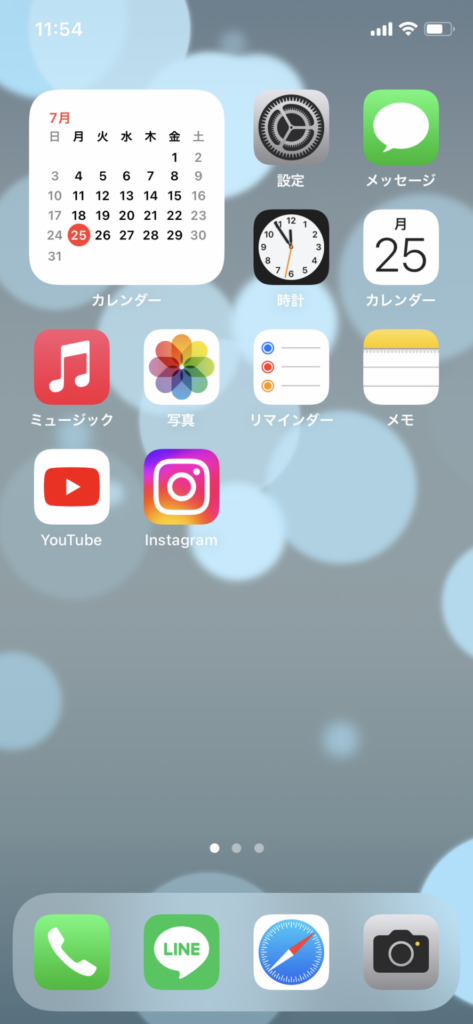
リマインダー
リマインダーは、いわゆるToDoリストです。
自分の買い物リストや、やることリストを作ってみてください。
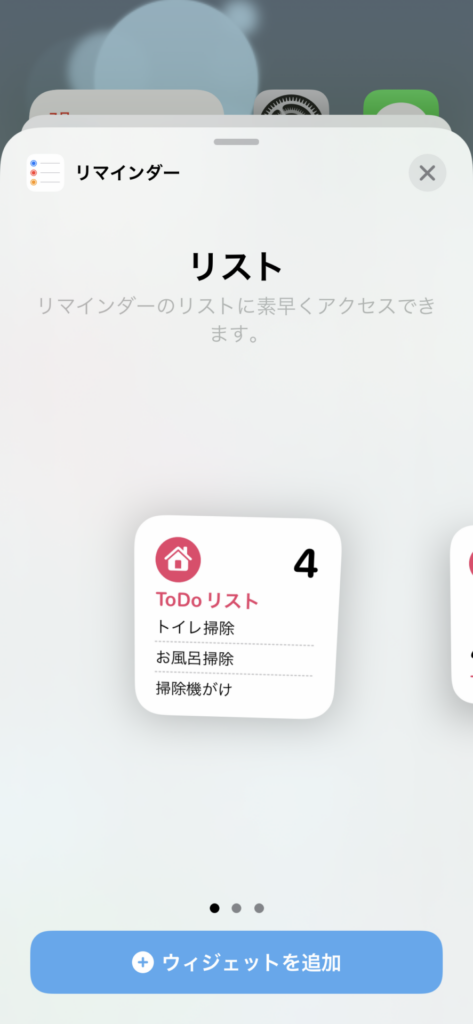
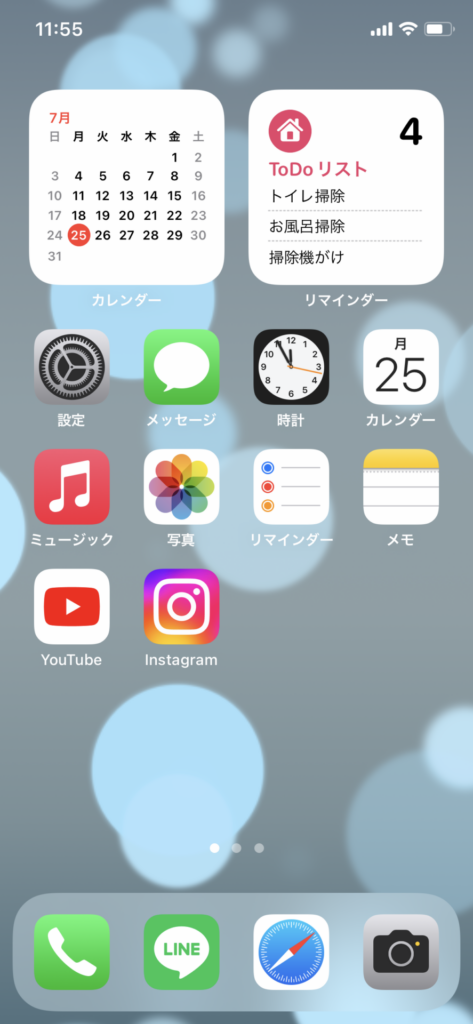
ウィジェットをタッチするとすぐにそのリストにチェックを入れられるのでとても便利です。
天気予報
天気予報は、毎日見る情報ですよね。
自分の住んでいる地点を設定しておけば、アプリを開かなくてもチェックすることが可能です。
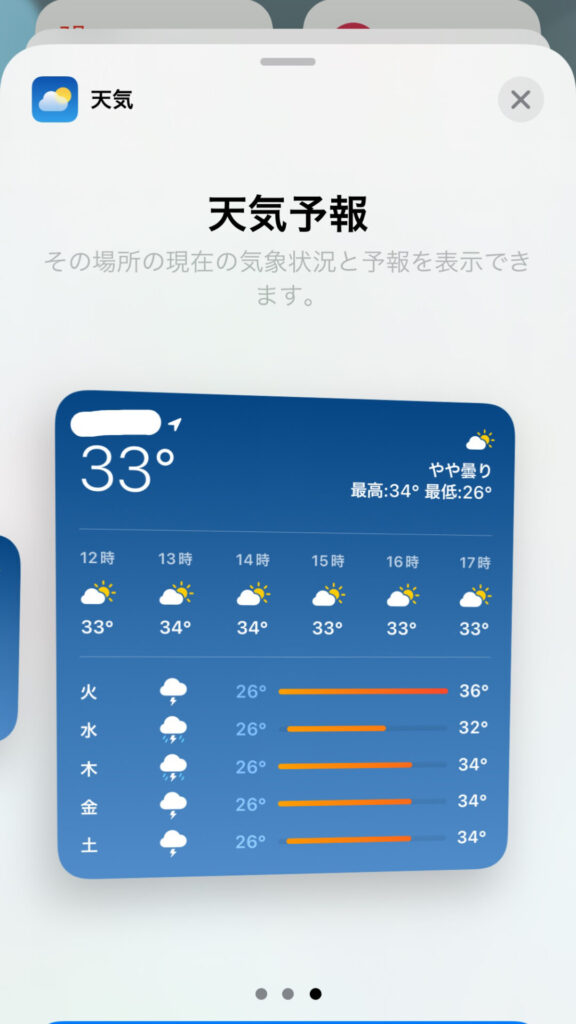
ウィジェットの大きさは大中小の3つから選べます。
一番見やすい大きさ、情報量を選んでみてください。
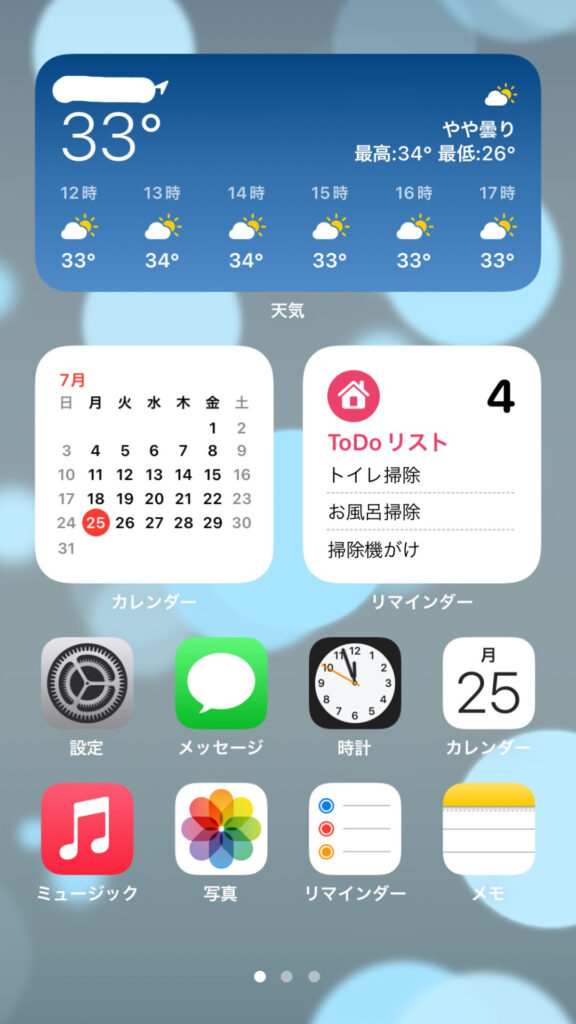
ホーム画面にウィジェットを配置する時に注意したいことは、よく見る情報、すぐに必要な情報を入れることです。
反対に、一つの画面にウィジェットを入れすぎると、余計に見にくくなり、非効率になってしまいます。
どの情報が一番自分にとって必要なのかを見極めて配置してみてください。
ウィジェット画面とホーム画面の違い

ウィジェット画面は、ホーム画面から右にスワイプした際に出てくる画面です。
この画面はホーム画面とは違い、アプリを配置することはできません。
ウィジェットと一番上に検索バーがあります。
この画面も配置を自分なりにカスタマイズすることが可能です。
ウィジェット画面の特徴は、iPhoneを開いた時に最初に出てくる画面ではないという所です。
その為、すぐにチェックするほどでもないけど時間のある時にまとめて見たいという情報を配置しておくと便利だと思います。

私の場合は、ニュースや株価、バッテリー残量を配置しています。
こちらがウィジェット画面の配置例です。
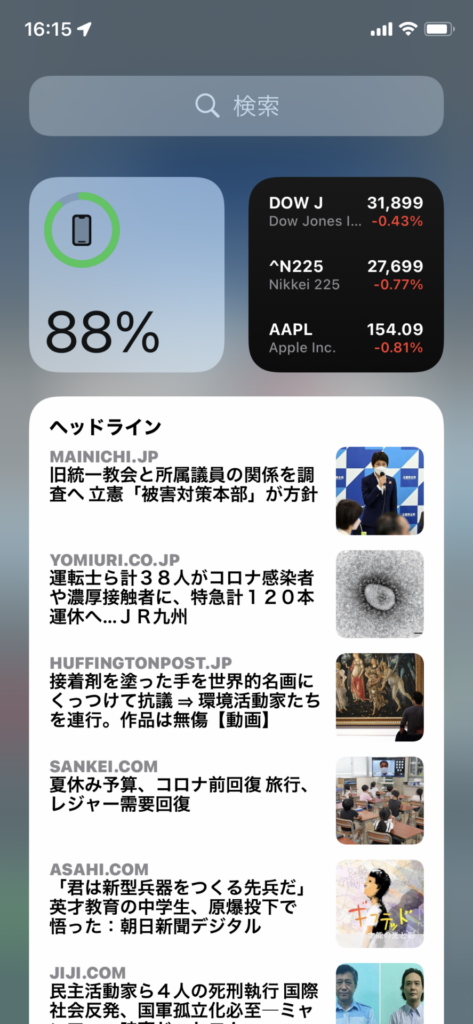
是非参考にしてみてください。
ウィジェットを駆使してカスタマイズしてみた!

実際に私のiPhoneをウィジェットでカスタマイズしてみようとおもいます!

- ホーム画面には、よく見るアプリ、情報を入れる
- 情報を入れすぎず、見やすい配置を考える
この2つを意識してカスタマイズしてみようと思います。
ホーム画面には、よく見るアプリ、情報を入れる
私は、よくiPhoneで予定の確認やリマインダーをチェックするので、カレンダーとリマインダーのウィジェットを追加します。
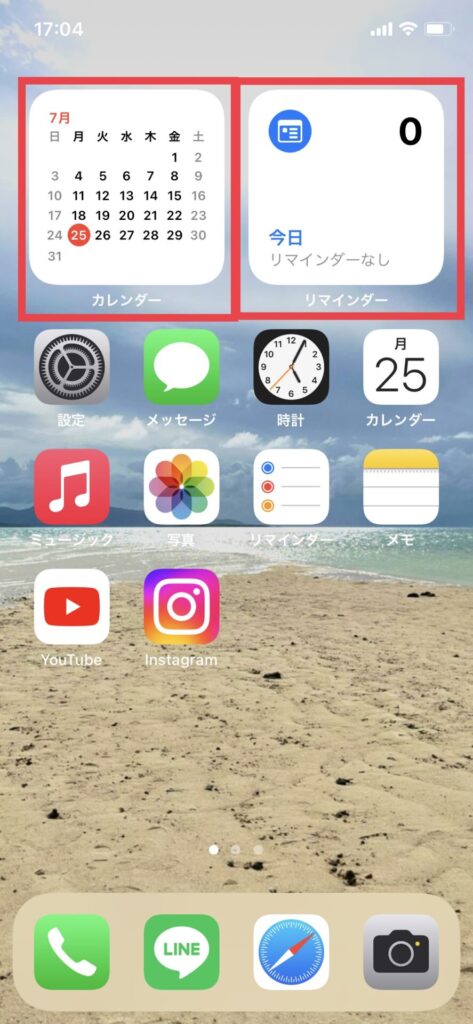
そういえば、最近は急な雨も多くなって、雨雲の様子をよく見るようになりました。

雨雲レーダーのウィジェットも追加します。
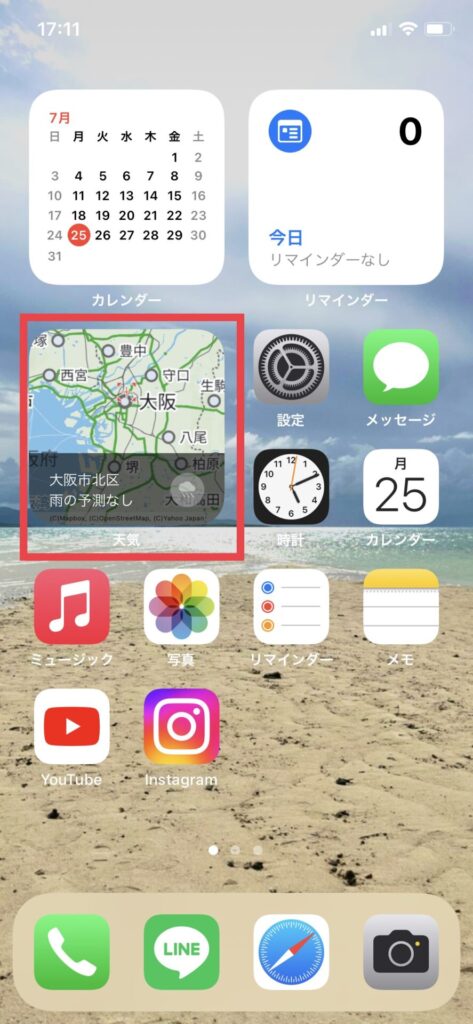
今回はiPhone既存の天気予報ではなく、Yahoo!天気のアプリを使用しました。
こちらのアプリは、自分の住んでいる天気予報の他に、雨雲レーダーや17日間の天気予報を見ることが可能です。
デメリットとしては、登録したい地点が5つまでしか保存できない為、常に5か所以上の地域の天気をチェックしたい方には、少し不便かもしれません。
是非参考にしてみてください。
情報を入れすぎず、見やすい配置を考える
情報を入れすぎないことも見やすくなるポイントなので、アプリの位置を変えます。
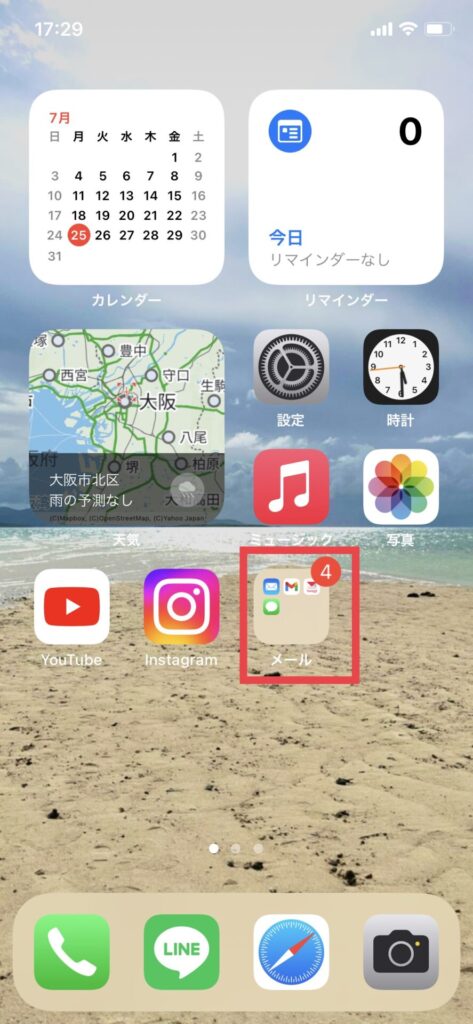
ウィジェットで、カレンダーとリマインダー、天気予報を使用しているので、同じアプリは別の画面に移動させました。
また、メールもよく使うので、メールアプリをまとめてフォルダを表示しました。
複数のアプリをホーム画面に入れたい場合は、フォルダでまとめるとより見やすくなります。
フォルダでのまとめ方はこちらをご覧ください。
ほんの少し変えただけですが、すっきりしたように感じます!


後は、使いながらより自分に合ったホーム画面に少しずつ変更していくと良いと思いますよ。
スマホを落として液晶が割れてしまった、水没させてしまった、突然充電できなくなったなど、スマートフォンの調子が悪くなった時は、お近くのエックスリペアまでお気軽にお問い合わせくださいませ!私たちはスマートフォン修理のプロフェッショナルです。iPhone・Androidスマートフォンの様々な修理に対応しております。新しい機種の修理だけでなく旧モデルの修理も対応しておりますので、まずはお気軽にお問い合わせくださいませ。
iPhone修理店

京都府福知山市にある修理店です。スマートフォンが水没してしまった。画面にヒビが入ってしまった。などどいったトラブルに対応しております。お客様のご要望第一に、迅速に修理しております。また、スマートフォンの操作相談なども承っています。お気軽にご相談ください。



















